Win10系统调整光标闪烁速度的方法
时间:2023-12-01 14:17:20作者:极光下载站人气:60
很多小伙伴在使用win10系统的过程中经常会遇到各种各样的问题,大部分问题都可以直接使用Win10系统中的功能进行解决,例如当我们在使用电脑时,如果电脑中的光标闪烁过快可能会影响我们的使用体验,这时我们该怎么调整光标的闪烁速度呢。其实很简单,我们只需要在控制面板中打开键盘选项,然后在键盘设置页面中,我们就能看到光标闪烁速度选项了,拖动该选项下的滑块进行快慢调整即可。有的小伙伴可能不清楚具体的操作方法,接下来小编就来和大家分享一下Win10系统调整光标闪烁速度的方法。
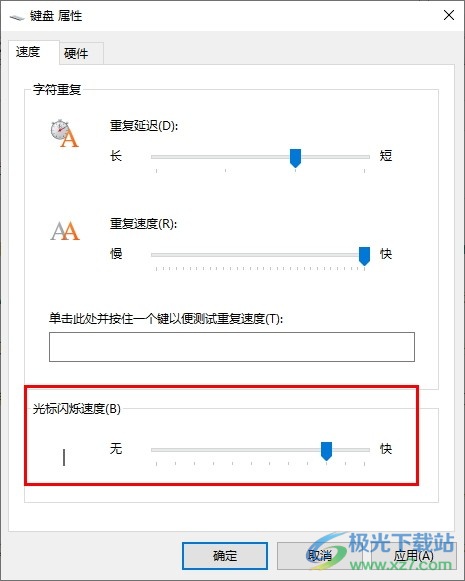
方法步骤
1、第一步,我们在电脑桌面的左下角找到“开始”按钮,点击打开该按钮,然后在菜单列表中打开控制面板选项
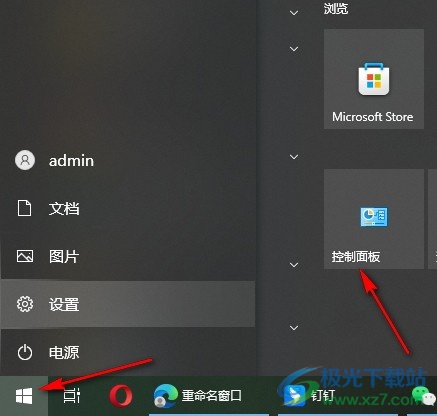
2、第二步,进入控制面板页面之后,我们在该页面中打开“查看方式”选项,然后在下拉列表中点击选择“大图标”选项
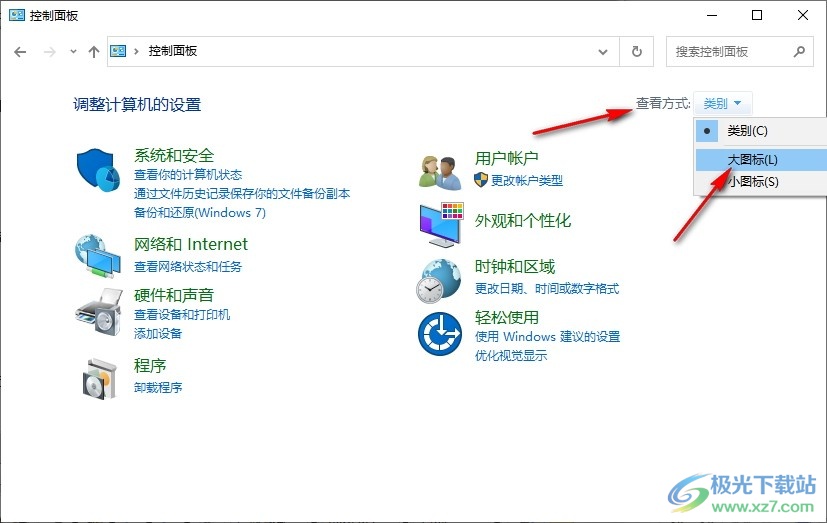
3、第三步,接着我们在控制面板页面中,点击打开“键盘”选项
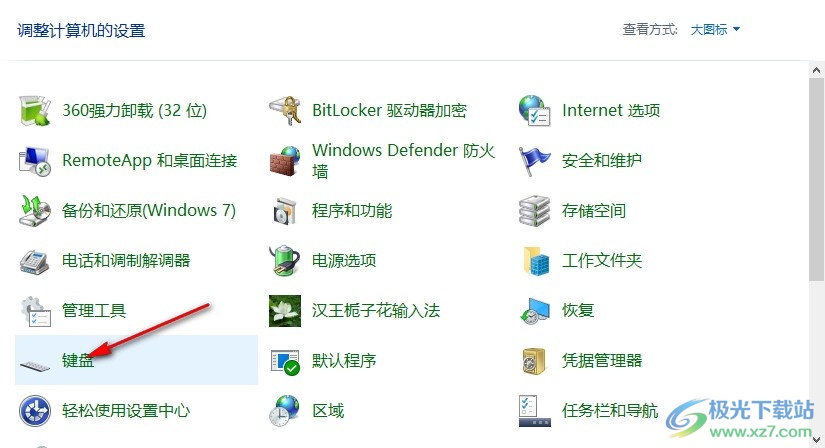
4、第四步,进入键盘设置页面之后,我们在速度页面下方找到“光标闪烁速度”选项,拖动滑块就能进行光标闪烁速度调整了
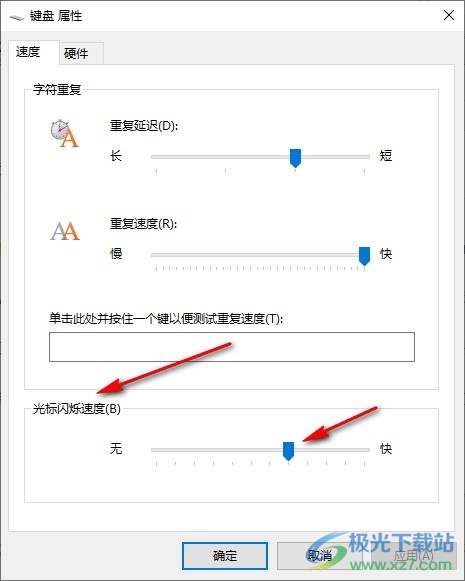
5、第五步,调节好光标闪烁速度之后,我们点击页面下方的应用和确定选项即可
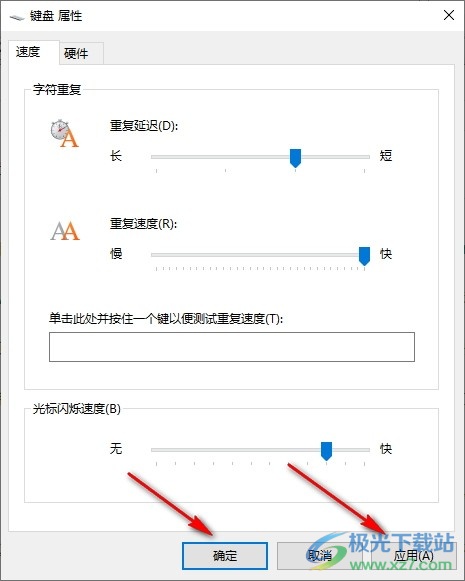
以上就是小编整理总结出的关于Win10系统调整光标闪烁速度的方法,我们在电脑中打开开始按钮,再在菜单列表中打开控制面板选项,接着在控制面板页面中我们打开键盘选项,最后在键盘的速度设置页面中拖动滑块进行光标速度调整即可,感兴趣的小伙伴快去试试吧。

大小:4.00 GB版本:64位单语言版环境:Win10
- 进入下载
网友评论